- Topología
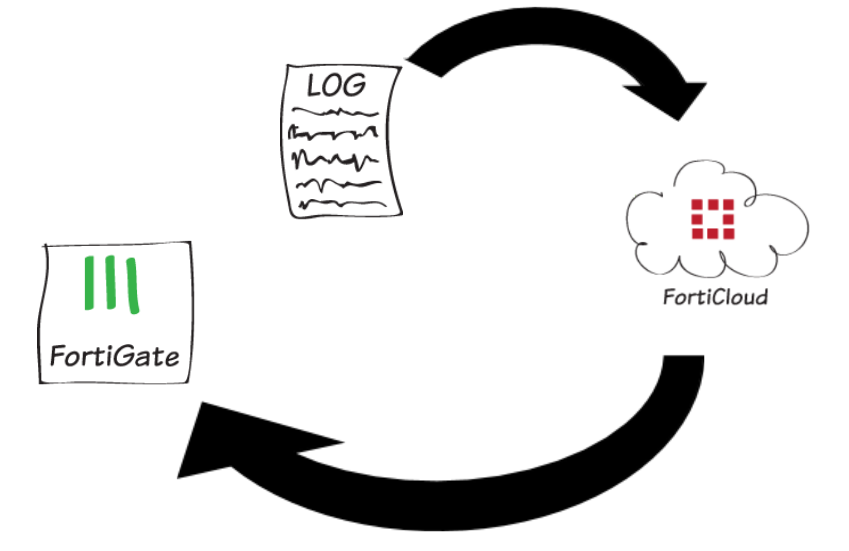
- En este manual se demuestra cómo usar FortiCloud, un servicio de registro en línea proporcionado por Fortinet, para almacenar los registros del tráfico en equipos Fortigate. En este ejemplo, el registro muestra los sitios visitados por los usuarios en la red interna.
- Activando FortiCloud
- Paso 1. Vamos a Dashboard y localice widget License Information. En la fila de FortiCloud , selecciona Active.
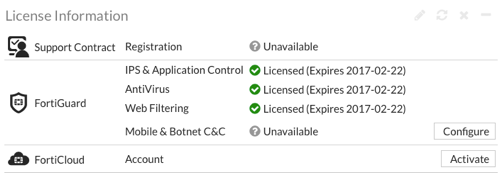
- Paso 2. Use una cuenta FortiCloud existente o cree una nueva.
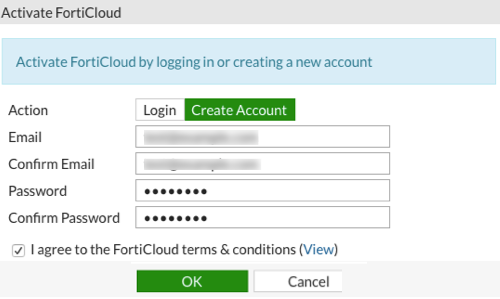
- Paso 3. La información sobre su cuenta de FortiCloud ahora aparece en el widget License Information.
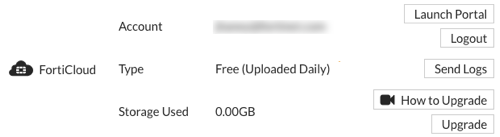
- Paso 1. Vamos a Dashboard y localice widget License Information. En la fila de FortiCloud , selecciona Active.
- Envió de Registros a FortiCloud
- Paso 4. Vamos a Log & Reports > Log Settings y deshabilita Local Logging.
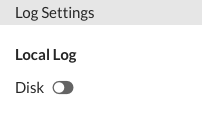
- Paso 5. Habilitar Send Logs to FortiCloud y confirma que la opción de carga este configurada en Realtime.
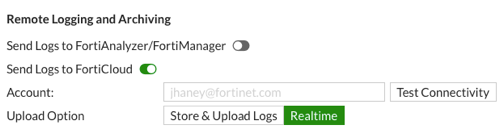
- Paso 6. Seleccione Test Connectivity para verificar la conexión entre FortiGate y FortiCLoud.
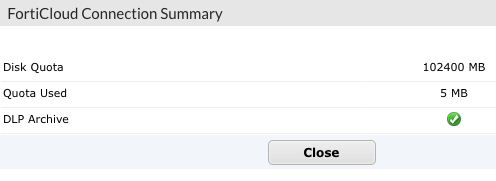
- Paso 7. Ajuste la configuración de Event Logging como desee y configure GUI Preferences para Display Logs From de FortiCloud.
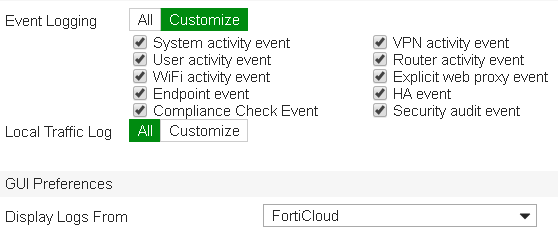
- Paso 4. Vamos a Log & Reports > Log Settings y deshabilita Local Logging.
- Habilitar el inicio de sesión en su política de seguridad de acceso a Internet
- Paso 8. Vamos a Policy & Objects > IPv4 y edite la política que permite las conexiones desde la red interna a Internet. Desplácese hacia abajo para ver las Logging Options. Para confirmar que los registros se envían a Forticloud , habilite Log Allowed Traffic y seleccione All Sessions.
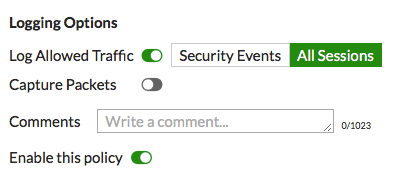
- Paso 8. Vamos a Policy & Objects > IPv4 y edite la política que permite las conexiones desde la red interna a Internet. Desplácese hacia abajo para ver las Logging Options. Para confirmar que los registros se envían a Forticloud , habilite Log Allowed Traffic y seleccione All Sessions.
- Resultados
- Paso 9. Navegue por internet. Luego nos dirigimos a Log & Report > Forward Traffic. En la esquina superior derecha de la pantalla, Log Location se muestra como FortiCloud.

- Paso 10. Vamos a Dashboard. En la fila FortiCloud del widget License Information seleccione Launch Portal. Se abrirá una pantalla en su navegador, que muestra todos los dispositivos vinculados con su cuenta FortiGate. Seleccione la unidad apropiada. También puede acceder a su cuenta de FortiCloud visitando www.forticloud.com.
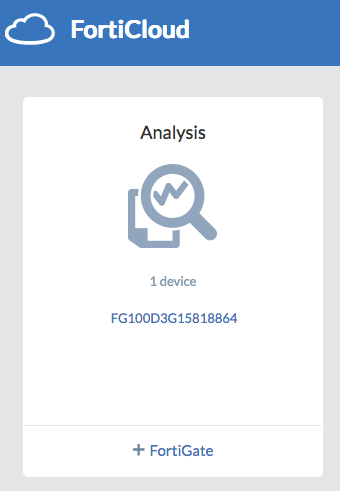
- Paso 11. Después de seleccionar su dispositivo, aparece el tablero de FortiCloud, que muestra información sobre tráfico. Desde la barra de menú superior del portal también puede acceder a las opciones de FortiView , Logs , Reports y Events Managements.
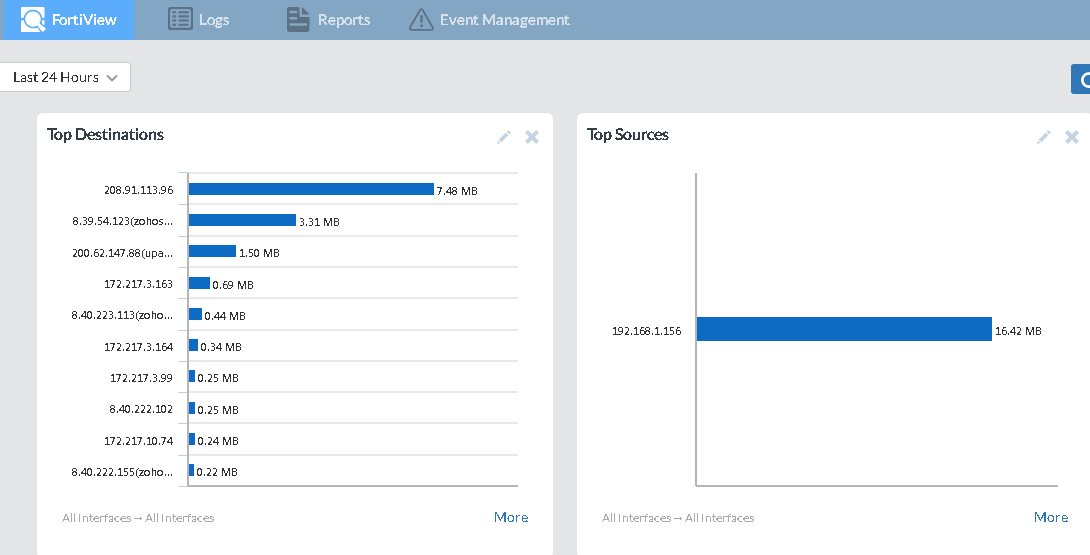
- Paso 9. Navegue por internet. Luego nos dirigimos a Log & Report > Forward Traffic. En la esquina superior derecha de la pantalla, Log Location se muestra como FortiCloud.
Grid Solutions es partner oficial de Fortinet, contamos con la experiencia en todo tipo de configuraciones. Si cuenta con alguna necesidad referente a equipos Fortigate u otros no dudes en Contactarnos.